Kaip pataisyti Neturite leidimo išsaugoti šioje „Windows“ vietoje

Kai „Windows“ rodoma klaida „Neturite leidimo išsaugoti šioje vietoje“, tai neleis jums išsaugoti failų norimuose aplankuose.

„Microsoft Authenticator“ yra programa, kuri įgalina dviejų veiksnių autentifikavimą palaikomose programose ir svetainėse. Dviejų veiksnių autentifikavimą (2FA) įveikti daug sunkiau, nei tiesiog pridėti slaptažodį prie paskyros. Todėl daugelis kibernetinio saugumo įmonių rekomenduoja nustatyti 2FA visoms naudojamoms paslaugoms.
2FA yra mechanizmas, pagal kurį paslaugos reikalauja, kad vartotojai patvirtintų savo tapatybę dviem skirtingais metodais. Pavyzdžiui, programos, palaikančios 2FA, gali norėti, kad be paskyros slaptažodžio pateiktumėte ir vienkartinį kodą (OTP) .
Dviejų veiksnių patvirtinimo nustatymas naudojant „Microsoft Authenticator“ yra gana paprastas. Išsiaiškinkime su Quantrimang.com per šį straipsnį!
Atsisiųskite ir įdiekite „Microsoft Authenticator“.
Norėdami pradėti procesą, atsisiųskite ir įdiekite „Microsoft Authenticator“ programą iš savo telefono programų parduotuvės. Kol programa atsisiunčiama, įsitikinkite, kad turite „Microsoft“ paskyrą, kurią galite naudoti su „Microsoft Authenticator“.
Užtenka vos kelių minučių prisiregistruoti gauti „Microsoft“ paskyrą, todėl jei jos neturite, susikurkite ją dabar „Microsoft“ svetainėje.
Įdiegę „Microsoft Authenticator“, atidarykite programą ir prisijunkite naudodami „Microsoft“ paskyrą. Kai esate prisijungę, programa paprašys patvirtinti savo tapatybę naudojant antrinius metodus, kuriuos nustatėte kurdami „Microsoft“ paskyrą. Pasirinkite metodą, kurį nustatėte, ir vadovaukitės instrukcijomis. Pavyzdžiui, jei telefono numerį naudojate kaip antrinį autentifikavimo metodą, spustelėkite jį ir įveskite telefono numeriu atsiųstą patvirtinimo kodą. „Microsoft Authenticator“ dabar turėtų veikti.
Paskutinis dalykas, į kurį reikia atkreipti dėmesį, yra tai, kad turėsite prisijungti prie savo paskyros kiekvieną kartą, kai norite pakeisti bet kokius saugos nustatymus. Kai veikia „Microsoft Authenticator“, telefone gausite pranešimą, kad turite atidaryti ir įvesti telefono užrakinimo ekrano kodą.
Naudokite Microsoft Authenticator, kad nustatytumėte 2FA savo Microsoft paskyroje
Norėdami nustatyti dviejų veiksnių autentifikavimą „Microsoft“ paskyroje, apsilankykite „Microsoft“ paskyros svetainėje ir prisijunkite.
Tada eikite į Nustatymai > Išplėstinės saugos parinktys > Papildoma sauga ir įgalinkite patvirtinimą dviem veiksmais.
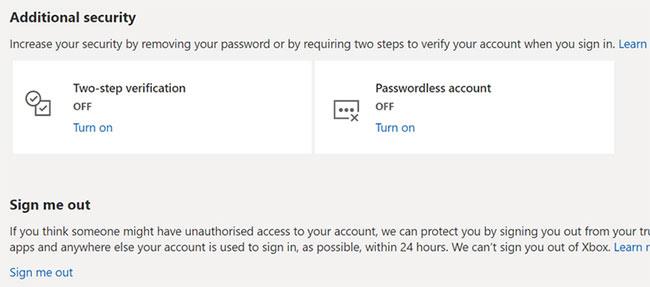
Įgalinti patvirtinimą dviem veiksmais
Kad galėtumėte įjungti patvirtinimą dviem veiksmais, turite įsitikinti, kad paskyros saugos informacija yra atnaujinta. Vykdykite ekrane pateikiamus nurodymus, kad įsitikintumėte, jog viskas tvarkoje. Kai būsite pasiruošę, spustelėkite Kitas.
Atkreipkite dėmesį į ekrane pasirodžiusį atkūrimo kodą ir kur nors įrašykite jį ir dar kartą paspauskite Next .
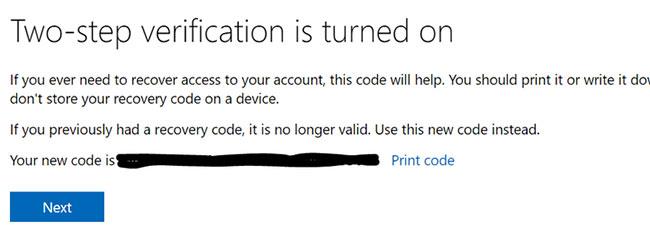
Užsirašykite ekrane rodomą atkūrimo kodą
Galiausiai, vadovaudamiesi ekrane rodomomis instrukcijomis, nustatykite kitas programas. Jei „Android“ telefone naudojate „Outlook“ , dar kartą bakstelėkite Kitas. Kitu atveju vadovaukitės ekrane pateikiamomis instrukcijomis, kad sukurtumėte prieigos kodą programoms, kurios nepalaiko dviejų veiksnių autentifikavimo. Tada dar kartą spustelėkite Pirmyn.
Baigę nustatymus, spustelėkite Baigti.
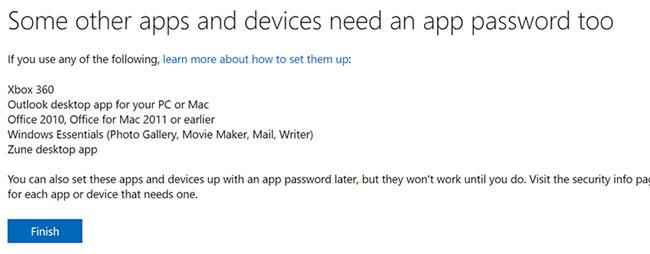
Spustelėkite Baigti, kad užbaigtumėte sąrankos operacijas
Dabar turėsite vėl prisijungti.
Jei nenorite įjungti dviejų etapų autentifikavimo, savo „Microsoft“ paskyroje galite įjungti parinktį be slaptažodžio. Ši parinktis naudoja „Microsoft Authenticator“ programą, kad prisijungtų. Įjungus šią funkciją, jums nereikia atsiminti slaptažodžio ir galite prisijungti naudodami tik savo telefoną.
Dviejų veiksnių autentifikavimas yra saugesnis, bet neapsaugotas nuo sukčiavimo
Kadangi saugumo pažeidimų ir išpirkos programinės įrangos atakų yra didžiausias visų laikų skaičius, prisijungimo metodai, tokie kaip dviejų veiksnių autentifikavimas, yra labai svarbūs siekiant apsaugoti vartotojų internetinę tapatybę. Šie metodai suteikia papildomą esamų slaptažodžių saugumo lygį.
Tačiau dviejų veiksnių autentifikavimas neapsaugo nuo sukčiavimo. Pavyzdžiui, sudėtingos sukčiavimo sukčiavimo aferos gali apgauti jus ir atskleisti dviejų veiksnių prisijungimo informaciją.
Norėdami su tuo kovoti, turite vadovautis geriausios internetinės saugos didinimo praktikos pavyzdžiais . Pavyzdžiui, nustatykite stiprius slaptažodžius , nenaudokite to paties slaptažodžio visoms paskyroms ir nesilankykite šešėlinėse svetainėse ir pan.
Kai „Windows“ rodoma klaida „Neturite leidimo išsaugoti šioje vietoje“, tai neleis jums išsaugoti failų norimuose aplankuose.
„Syslog Server“ yra svarbi IT administratoriaus arsenalo dalis, ypač kai reikia tvarkyti įvykių žurnalus centralizuotoje vietoje.
524 klaida: Įvyko skirtasis laikas yra „Cloudflare“ specifinis HTTP būsenos kodas, nurodantis, kad ryšys su serveriu buvo nutrauktas dėl skirtojo laiko.
Klaidos kodas 0x80070570 yra dažnas klaidos pranešimas kompiuteriuose, nešiojamuosiuose kompiuteriuose ir planšetiniuose kompiuteriuose, kuriuose veikia „Windows 10“ operacinė sistema. Tačiau jis taip pat rodomas kompiuteriuose, kuriuose veikia „Windows 8.1“, „Windows 8“, „Windows 7“ ar senesnė versija.
Mėlynojo ekrano mirties klaida BSOD PAGE_FAULT_IN_NONPAGED_AREA arba STOP 0x00000050 yra klaida, kuri dažnai įvyksta įdiegus aparatinės įrangos tvarkyklę arba įdiegus ar atnaujinus naują programinę įrangą, o kai kuriais atvejais klaida yra dėl sugadinto NTFS skaidinio.
„Video Scheduler Internal Error“ taip pat yra mirtina mėlynojo ekrano klaida, ši klaida dažnai pasitaiko „Windows 10“ ir „Windows 8.1“. Šiame straipsnyje bus parodyta keletas būdų, kaip ištaisyti šią klaidą.
Norėdami pagreitinti „Windows 10“ paleidimą ir sutrumpinti įkrovos laiką, toliau pateikiami veiksmai, kuriuos turite atlikti norėdami pašalinti „Epic“ iš „Windows“ paleisties ir neleisti „Epic Launcher“ paleisti naudojant „Windows 10“.
Neturėtumėte išsaugoti failų darbalaukyje. Yra geresnių būdų saugoti kompiuterio failus ir išlaikyti tvarkingą darbalaukį. Šiame straipsnyje bus parodytos efektyvesnės vietos failams išsaugoti sistemoje „Windows 10“.
Nepriklausomai nuo priežasties, kartais jums reikės pakoreguoti ekrano ryškumą, kad jis atitiktų skirtingas apšvietimo sąlygas ir tikslus. Jei reikia stebėti vaizdo detales ar žiūrėti filmą, turite padidinti ryškumą. Ir atvirkščiai, galbūt norėsite sumažinti ryškumą, kad apsaugotumėte nešiojamojo kompiuterio akumuliatorių.
Ar jūsų kompiuteris atsitiktinai atsibunda ir pasirodo langas su užrašu „Tikrinti, ar nėra naujinimų“? Paprastai tai nutinka dėl MoUSOCoreWorker.exe programos – „Microsoft“ užduoties, padedančios koordinuoti „Windows“ naujinimų diegimą.








